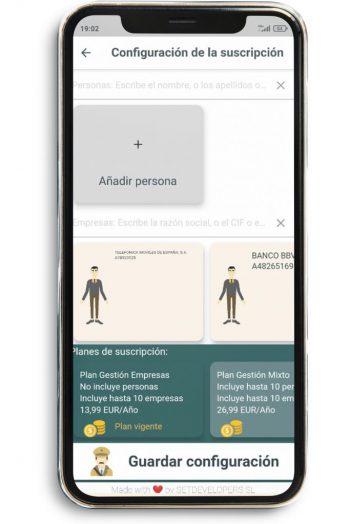Como funciona?
1. Xusto cando inicia a aplicación, aparece o menú inicial onde atoparás:
- Quero recibir notificacións oficiais para min ou os meus clientes: é necesario rexistrarse para recibir notificacións, podes facelo a través de Apple, a conta de Google ou introducindo o correo electrónico.
- Xa teño unha conta de usuario: introduce a túa conta de Apple, Google ou correo electrónico unha vez que esteas rexistrado.
- Ver exemplo de notificacións para empresas: se aínda non comprou ningún plan, pode entrar nesta sección e ver un exemplo da aplicación para empresas.
- Ver exemplo de notificacións para persoas: se aínda non comprou ningún plan, pode entrar nesta sección e ver un exemplo da aplicación para persoas.
- Recuperar contrasinal: no caso de que se rexistrou introducindo o seu correo electrónico e esqueceu o seu contrasinal, pode ingresar esta opción e ingresar o seu correo electrónico para recibir un novo contrasinal na súa caixa de entrada.
- Contacto: Nesta sección pode poñerse en contacto connosco a través da súa aplicación de correo electrónico predeterminada.
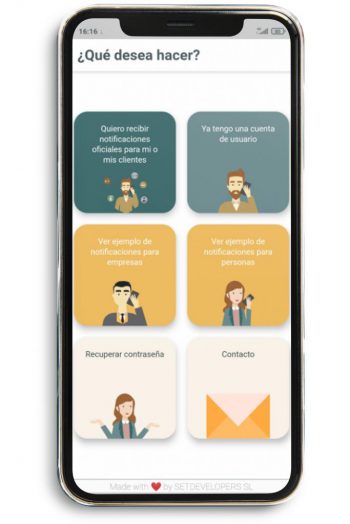
2. Unha vez iniciada a sesión, aparece o menú principal onde podemos ver as seguintes seccións:
- Plan contratado polo usuario: onde sempre podes estar ao día co plan ao que estás subscrito. Ao facer clic neste botón móstrase a sección do perfil de usuario.
- Notificacións de empresa: se seleccionou un plan que inclúe notificacións para empresas, no caso de que se detectase algunha notificación, poderá ver un resumo do número de notificacións. Ao facer clic neste botón móstrase a lista de notificacións explicadas en detalle.
- Notificacións para persoas: se seleccionou un plan que inclúe notificacións para persoas, no caso de que se detecte algunha notificación, poderá ver un resumo do número de notificacións. Ao facer clic neste botón móstrase a lista de notificacións explicadas en detalle.
- Configurar ou modificar a súa subscrición: nesta opción pode cambiar o seu plan de subscrición en calquera momento, engadir, modificar ou eliminar persoas ou empresas.
- Contacto: Nesta sección pode poñerse en contacto connosco a través da súa aplicación de correo electrónico predeterminada.
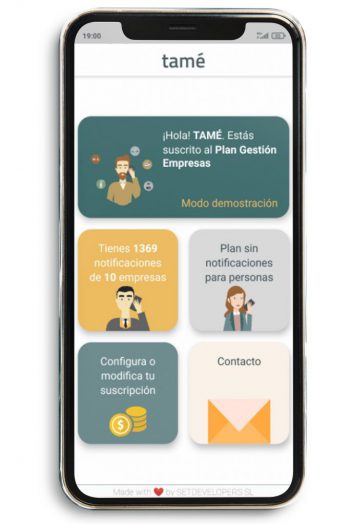
3. Unha vez creado o usuario e iniciada a sesión, na sección de perfil poderá ver todos os datos introducidos previamente no rexistro, a política de privacidade, as condicións de uso e as novidades da aplicación. Ademais de todo isto, terás a opción de pechar sesión cando queiras.
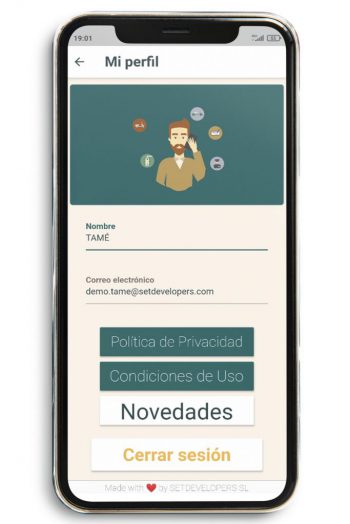
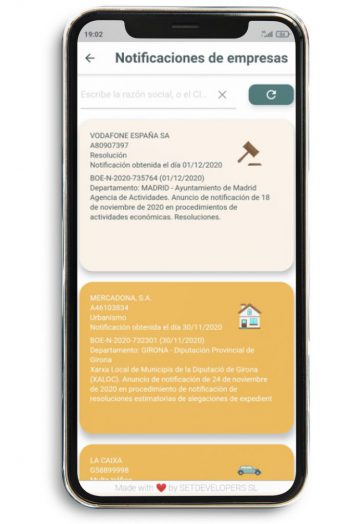
5. Cando fas clic nunha notificación, aparece unha lista de accións para xestionala e poderás ver unha descrición máis ampla das mesmas, onde se atopa o emisor, o tipo de notificación, DNI / NIE ou NIF, o día da súa obtención, o departamento e unha ampla descrición. Tamén aparecerá a opción de compartir a notificación; vexa a notificación no BOE ou DGT e máis información cara a onde o dirixe a súa aplicación de correo electrónico predeterminada.
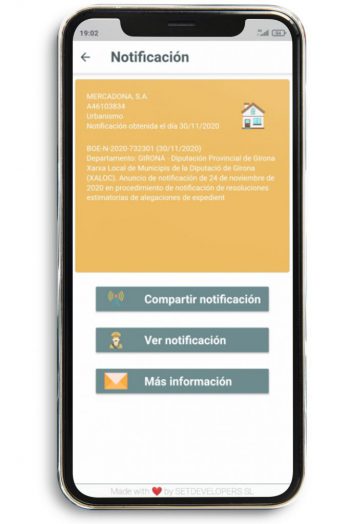
6.Na configuración de subscrición, podes engadir novas persoas ou empresas ao teu plan. Aparece o plan que ten actualmente e todos os plans dispoñibles cunha breve explicación e o seu prezo debido. Polo tanto, ofrécelle a opción de poder cambialo por se o desexa. Ao final de todos os cambios realizados, pódense gardar na opción que aparece na parte inferior da pantalla.